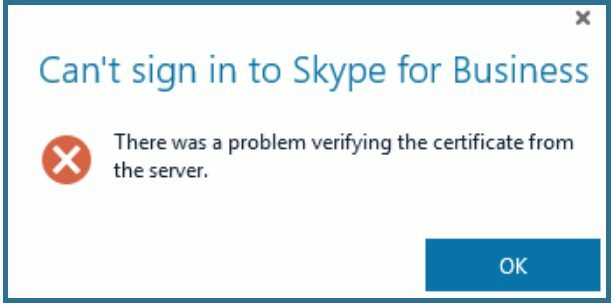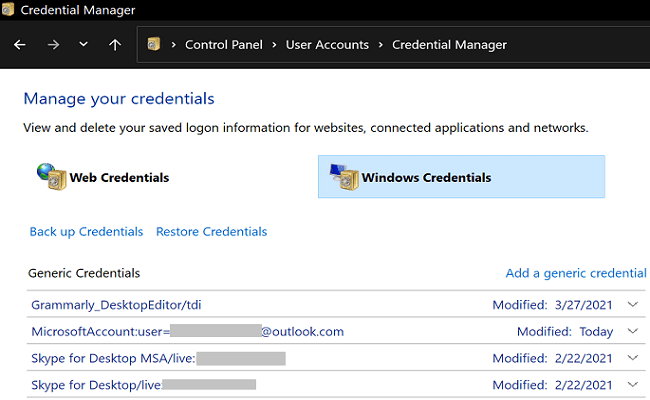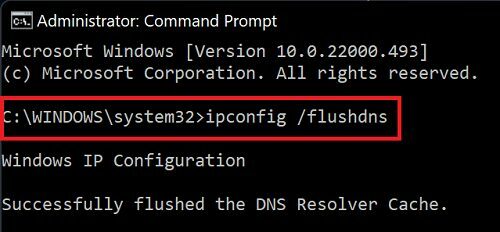Когда вы пытаетесь войти в Skype для бизнеса, иногда на экране может появляться странная ошибка, в которой говорится, что возникла проблема с проверкой сертификата с сервера. Попробуйте перезагрузить компьютер и убедитесь, что этот быстрый обходной путь устраняет ошибку. Если ничего не изменится, выполните следующие действия.
Skype: возникла проблема с проверкой сертификата с сервера
Удалить данные для входа в Skype
Удалите всю информацию для входа в Skype, сохраненную на вашем компьютере. Затем перезапустите Skype, введите имя пользователя и пароль и нажмите кнопку Авторизоваться кнопка.
Чтобы очистить учетные данные Skype, перейдите на Панель управления, Выбрать Учетная запись пользователяи нажмите на Менеджер учетных данных. Затем выберите все Записи в скайпе и ударил Удалять кнопка.
Проверьте подключение к сети
Убедитесь, что есть нет проблем с подключением на вашем конце. Запустите командную строку с правами администратора и запустите ipconfig /flushdns Команда для очистки кеша DNS.
Если вы по-прежнему не можете войти в свою учетную запись Skype для бизнеса, отключите все другие устройства, подключенные к вашей сети, отключите маршрутизатор и оставьте его отключенным на две минуты. Тем временем перезагрузите компьютер. Затем снова подключите маршрутизатор к сетевой розетке и подождите, пока компьютер снова не подключится к сети. Запустите Skype и проверьте, можете ли вы войти в свою учетную запись.
Ремонт Microsoft 365
Skype для бизнеса входит в набор продуктов Microsoft 365. Любые проблемы, влияющие на Microsoft 365, автоматически повлияют и на Skype. Попробуйте восстановить установочные файлы Microsoft 365 и проверьте, заметили ли вы какие-либо улучшения.
- Идти к Панель управления.
- Выбирать Программы.
- Идти к Программы и компоненты.
- Выбирать Майкрософт 365.
- Ударь Изменять кнопка.
- Выберите Быстрый ремонт вариант.
- Если вы по-прежнему не можете войти в свою учетную запись Skype, запустите инструмент онлайн-восстановления.
Свяжитесь со своим ИТ-администратором
Если ничего не работает, обратитесь за помощью к своему ИТ-администратору. Возможно, им нужно переустановить сертификат на сервере, где установлен Skype для бизнеса. Сообщите своему администратору, какие шаги по устранению неполадок вы уже предприняли.
Заключение
Если Skype сообщает, что возникла проблема с проверкой сертификата с сервера, очистите кеш DNS и перезагрузите компьютер и маршрутизатор. Затем запустите диспетчер учетных данных и удалите все учетные данные Skype. Восстановите установочные файлы Microsoft 365 и обратитесь к ИТ-администратору, если проблема не исчезнет.
Удалось ли вам решить проблему и получить доступ к своей учетной записи Skype для бизнеса? Дайте нам знать в комментариях ниже.
Добрый день.
Имеется контроллер, на нем СА, DNS, вторая машина Lync Server. Клиент подключается с этих двух машин без проблемм (тип подключение автоматический).
С компьютеров которые не являются членами домена (рабочая группа, либо другой домен) войти не удается, возникает ошибка — Не удается войти в Lync. Проверьте учетные данные для входа и повторите попытку , либо — Не удается войти в Lync. Ошибка проверки
сертификата с сервера (это в том случае если в
качестве сервера указать IP адрес. В Trusted Root сертификат вроде добавил…. Это первый вопрос, кто подскажет. Эти машины обращаются к тому же ДНС что и те клиенты у которых проблем с входом нет.
Второе. Я бы это шифрование вообще отключил (у меня все в локальной сети), но по TCP настроить не получается (в клиенте эта опция блеклая). Сам сервер (покопавшись в инете) через Management Shell настроил чтобы он отвечал по TCP 5060, а с клиентом проблема.
Есть ли возможность настроить клиента на протокол TCP а не TLS.
Заранее благодарю за помощь.
p.s. в журналах следующее (вроде все понятно, но что изменить)
____________
The Security System could not establish a secured connection with the server ldap/dc.lync.uz/lync.uz@LYNC.UZ. No authentication protocol was available.
____________
The certificate received from the remote server does not contain the expected name. It is therefore not possible to determine whether we are connecting to the correct server. The server name we were expecting is 172.24.100.3. The SSL connection request has
failed. The attached data contains the server certificate.
___________
-
Изменено
5 марта 2012 г. 12:58
добавил
- Remove From My Forums

Skye for Business 2016 Mac — Weird Certificate Error
-
Question
-
Hi All,
I have few users who all are using SfB Mac client and and are getting these popups periodically. This is specific to only Mac users. For those who are using windows, are all good.
There was a problem verifying the certificate from the server. check your device’s clock settings or contact support team.
I’ve cleared cached credentials and certificates and verified that clients have trusted certificates installed on the machine.
Any thought?
Regards, ASP _______________ Please “Vote As Helpful” if you find my contribution useful or “Mark As Answer” if it does answer your question. That will encourage me — and others — to take time out to help you.
-
Edited by
Thursday, February 23, 2017 5:32 AM
-
Edited by
Содержание
- Введите пароль еще раз.
- Инструкции по входу в skype для бизнеса на mac
- Мои данные в опасности?
- Нужно ли указывать параметры прокси-сервера?
- Обновление даты и времени на компьютере
- Обновление сертификата skype4business | блог сисадмина
- Получение сертификата от let’s encrypt для skype for business 2021
- По-прежнему получаете сообщение об ошибке?
- Проблема с сертификатом — форум программы skype
- Проверка работоспособности пароля в office 365
- Сброс пароля
- Установите правильную дату и время на устройстве для входа в skype
Введите пароль еще раз.
Если вы недавно меняли пароль, возможно, потребуется ввести новый пароль еще раз в Skype для бизнеса. Как это сделать?
Примечание: Если вы впервые входите в Skype для бизнеса, введите свое имя пользователя в Office 365, щелкните Войти, введите пароль и щелкните Войти еще раз.
На экране входа в приложение Skype для бизнеса нажмите кнопку Удалить мои данные для входа.
Примечание: Если вы не можете продвинуться дальше сообщения «Идет связь с сервером и вход. «, щелкните Отменить вход.
В открывшемся окне нажмите кнопку Да.
Нажмите кнопку Sign In (Вход).
В поле Пароль введите пароль и щелкните Войти.
Инструкции по входу в skype для бизнеса на mac
Вам понадобятся адрес и пароль для входа, предоставленные организацией, которая имеет лицензию на Skype для бизнеса или Lync. Если вы уже используете Skype для бизнеса на своем настольном компьютере, вы можете войти под своей рабочей или учебной учетной записью. Дополнительные сведения: Вход в Skype для бизнеса.
Мои данные в опасности?
Насколько мне известно, в Скайпе, чаще всего такие предупреждения появляются при показе рекламных баннеров от сервисов, которые допустили ошибки при настройке сертификата безопасности. То есть, вы не должны переживать, поскольку эти предупреждения не означают, что ваш компьютер заражён вирусом или что кто-то пытается перехватить ваши данные.
Тем не менее, нельзя исключить угрозу безопасности. Поэтому, в окошке предупреждения стоит продолжить (то есть, нажать кнопку «Да»), только в случае если уверены, что это лишь безобидная ошибка. В остальных случаях, нажмите кнопку «Нет».
Нужно ли указывать параметры прокси-сервера?
Если необходимо указать параметры прокси-сервера, щелкните Дополнительные параметры на странице входа и введите данные прокси-сервера.
Насколько я знаю — никак. Ну то есть линк не умеет без ssl подключатся. Самое простое решение — отправить клиенту вместе с реквизитами доступа (их вы в любом случае передаёте как-то) открытый ключ от серверацентра сертийикации.
Ну или покупать нормальный ssl серт (возможно есть дешёвые варианты бесплатные) внесённый в доверенные по-умолчанию.
Обновление даты и времени на компьютере
Если вы получаете ошибку, связанную со временем, попробуйте установить правильные дату и время на компьютере. Выполните инструкции для установленной версии Windows.
Перейдите на веб-сайт, где показано время по Гринвичу (UTC).
Откройте панель управления, выберите Дата и время, запишите сдвиг местного времени от времени по Гринвичу.
При необходимости выберите Изменить дату и время и обновите часы компьютера.
Повторите попытку входа.
Windows 8 и Windows 10
Перейдите на веб-сайт, где показано время по Гринвичу (UTC).
Выберите Параметр > Параметры ПК > Время и язык.
Учитывая разницу со временем по Гринвичу, сравните время на устройстве с временем, показанным на веб-сайте.
Если требуется обновить время на устройстве, выполните следующие действия.
Отключите режим Установить время автоматически и нажмите Изменить.
Обновите время и нажмите Изменить.
Повторите попытку входа.
Обновление сертификата skype4business | блог сисадмина
Пришло время обновлять SSL сертификат на сервере Скайп для бизнеса. Внешний сертификат устанавливается на Edge-сервер.
Это делается так:
- Если у нас сертификат в формате crt, и запрашивался он через какой-то другой IIS сервер (например exchange), то его необходимо сначала установить на этот сервер, а потом экспортировать вместе с закрытым ключом. Получим файл формата pfx, копируем его на edge-сервер.
- Идем на Edge-сервер скайп, запускаем командную консоль скайп.
- Можно импортировать сертификат или из командной консоли или через графическую оболочку установщика. Ниже оба способа:
Import-CsCertificate -Path "c:usersrootdocumentsrapidssl_2021-2021_exportedpfx.pfx" -PrivateKeyExportable $True -Password 123
(заменяем путь к сертификату и пароль)
- Через графический интерфейс: Запускаем Мастер развертывания S4B с дистрибутива, «Установка или обновление…», «Запросить установить или назначить сертификаты», Импорт сертификата.
- Выбираем наш pfx, указываем пароль
- После импорта выбираем сертификат, который нужно заменить, нажимаем кнопку Назначить, выбираем новый сертификат из списка.
- Готово
Если настроен Reverse Proxy, то идём на него и продолжаем.
-
- Импортировать новый сертификат в локальный компьютер-личное.
- В powershell запустить
Get-ChildItem -Path Cert:LocalMachineMy | fl
Скопировать thumbprint нового сертификата
0B66…..
Set-WebApplicationProxyApplication -ID 57a6239b-0a81-26bd-8094-130b06a251cd -ExternalCertificateThumbprint 0B66... Set-WebApplicationProxyApplication -ID 02ed27ef-7818-d985-e01b-5999dc562b54 -ExternalCertificateThumbprint 0B66... Set-WebApplicationProxyApplication -ID 939bac49-4649-7498-3509-954706ef41c1 -ExternalCertificateThumbprint 0B66... Set-WebApplicationProxyApplication -ID 2c1302d8-1d1f-02cb-3a61-bb1adc2df357 -ExternalCertificateThumbprint 0B66... Set-WebApplicationProxyApplication -ID 1aa73e0a-6ad3-03c7-ca25-a04f79ea77c6 -ExternalCertificateThumbprint 0B66...
Получение сертификата от let’s encrypt для skype for business 2021
Цель нашей лабораторной получить сертификат от доверенного центра сертификации для Skype For Business 2021:
1. Выбор доверенного центра сертификации
. Let’s Encrypt
2. Выбрать способ проверки для получения сертификата
. Windows DNS Server / Yandex PDD
3. Определить список доменов в сертификате
. sfb.contoso.ru,lyncdiscoverinternal.contoso.ru,web.contoso.ru,contoso.ru
4. Получить сертификат
. ACMESharp
. DNSServer module
. Yandex API
5. Установить сертификат на сервер Skype For Business 2021
. Import-CsCertificate
. Set-CsCertificate
. Get-CsCertificate
* В сертификате от Let’s Encrypt отсутствует CRL , поэтому может возникнуть проблема с запуском сервиса Fabric и требуется исправление ключа — <Parameter Name=”CrlCheckingFlag” Value=”0”
https://itbasedtelco.wordpress.com/2021/06/14/s4b-front-end-servers-event-4097-flooding/
1. Выбор доверенного центра сертификации
Центры сертификации WoSign и StartCom, которые ранее выдавали сертификаты с большим сроком действия от 1 до 3 лет, перестали быть доверенными компанией Microsoft (https://blogs.technet.microsoft.com/mmpc/2021/08/08/microsoft-to-remove-wosign-and-startcom-certificates-in-windows-10/) и многими другими, хотя возможность получения и покупка сертификатов возможна.
К счастью, есть доверенный центр сертификации Let’s Encrypt. Его функционала будет достаточно, для создания федерации с другими партнерами и взаимодействия с сервисом Skype. Для взаимодействия с облачными сервисами, требуется дополнительное тестирование.
Let’s Encrypt:
Стоимость — бесплатно
Сертификат действителен — 90 дней
SAN — 100 доменов
CRL — не поддерживается
OCSP — поддерживается
IDN(Internationalized Domain Names) — поддерживается
OV,EV — не поддерживается
Способ проверки — ftp,http,dns
RSA размер ключа — по умолчанию 2048 (2048, 3072, 4096)
WildCard — https://letsencrypt.org/2021/07/06/wildcard-certificates-coming-jan-2021.html
Список ограничений — https://letsencrypt.org/docs/rate-limits/
Список совместимости:
https://community.letsencrypt.org/t/which-browsers-and-operating-systems-support-lets-encrypt/4394
https://letsencrypt.org/docs/certificate-compatibility/
Сроки реализации новых функций:
https://letsencrypt.org/upcoming-features/
# IDN (Internationalized Domain Names) [System.Globalization.IdnMapping]::new().GetAscii("президент.рф")xn--d1abbgf6aiiy.xn--p1ai [System.Globalization.IdnMapping]::new().GetUnicode("xn--d1abbgf6aiiy.xn--p1ai")президент.рф
2. Выбрать способ проверки для получения сертификата
В данной лабораторной работе, для простоты был выбран способ проверки через записи DNS.
Рассмотрим вариант создания записей в бесплатном сервисе Яндекс.Почта(предоставляет функционал DNS сервера) и Windows DNS Server(должен быть опубликован в интернет).
Кому лень использовать скрипты, может с легкостью получить сертификаты через онлайн сервис — https://www.sslforfree.com/
Windows DnsServer Module — https://technet.microsoft.com/en-us/itpro/powershell/windows/dnsserver/dnsserver
Get-DnsServerResourceRecord — https://technet.microsoft.com/en-us/itpro/powershell/windows/dnsserver/get-dnsserverresourcerecord
Add-DnsServerResourceRecord — https://technet.microsoft.com/en-us/itpro/powershell/windows/dnsserver/add-dnsserverresourcerecord
Set-DnsServerResourceRecord — https://technet.microsoft.com/en-us/itpro/powershell/windows/dnsserver/set-dnsserverresourcerecord
Yandex API Управление DNS — https://tech.yandex.ru/pdd/doc/concepts/api-dns-docpage/
GET /api2/admin/dns/list? — Получить DNS-записи домена — https://tech.yandex.ru/pdd/doc/reference/dns-list-docpage/
POST /api2/admin/dns/add — Добавить DNS-запись — https://tech.yandex.ru/pdd/doc/reference/dns-add-docpage/
POST /api2/admin/dns/edit — Редактировать DNS-запись — https://tech.yandex.ru/pdd/doc/reference/dns-edit-docpage/
Как подключить себе сервис Яндекса:
https://blog.it-kb.ru/2021/02/03/delegating-dns-domain-to-yandex-ns-servers-and-connect-to-free-services-yandex-mail-for-domain-with-1000-unlimited-mailboxes-and-yandex-disk/
Все DNS записи будут типа TXT, формата:
name class rr text
_acme-challenge.domain IN TXT «123drNmQL5vX0bu4YZlgy5wKNBlCny4yrjF1lSaUndc»
3. Определить список доменов в сертификате
Требования к сертифакату для Skype For Business 2021 — https://technet.microsoft.com/en-us/library/dn933910.aspx
Воспользуемся мастером и скопируем список из вкладки Subject Alternative Name — https://blogs.technet.microsoft.com/uclobby/2021/05/15/renewing-skype-for-business-server-2021-certificates/
4. Получить сертификат
К этому пункту у нас должна быть собрана информация:
$DomainName = «contoso.ru»
$SAN = «sfb.contoso.ru»,»lyncdiscoverinternal.contoso.ru»,»web.contoso.ru»,»contoso.ru»
$email = «pki@contoso.ru»
* Yandex API — учетные данные, зарегистрированный и настроенный домен
— Обязательные параметры
* — Необязательные параметры
! — Все действия выполняем под учетной записью с правами Администратора
Для работы с Let’s Encrypt с помощью PowerShell , есть замечательный модуль ACMESharp.
Документация по модулю — https://pkisharp.github.io/ACMESharp-docs/
User Guide: ACMESharp PowerShell Client — https://pkisharp.github.io/ACMESharp-docs/User-Guide.html
Quick Start: ACMESharp PowerShell Client — https://pkisharp.github.io/ACMESharp-docs/Quick-Start.html
ACMESharp создает Vault , которое содержит очень чувствительные данные.
* https://github.com/ebekker/ACMESharp/wiki/Vaults,-Vault-Providers-and-Vault-Profiles
:sys — the default system-wide Vault if you are running as an elevated user (admin)
%ALLUSERSPROFILE%ACMESharpsysVault
:user — the default user-specific Vault if you are running as a non-elevated user
%LOCALAPPDATA%ACMESharpuserVault
Папки:
VAULT /**/ = «00-VAULT»; // Vault Info
MTADT /**/ = «01-MTADT»; // Asset Meta Data
PRVDR /**/ = «10-PRVDR»; // Challenge Handler Provider Profile
INSTP /**/ = «18-INSTP»; // Installer Provider Profile
CSRDT /**/ = «30-CSRDT»; // CSR Generation Details
KEYGN /**/ = «40-KEYGN»; // Private Key Generation Details
KEYPM /**/ = «45-KEYPM»; // Private Key PEM Export
CSRGN /**/ = «50-CSRGN»; // CSR Export
CSRPM /**/ = «55-CSRPM»; // CSR PEM Export
CSRDR /**/ = «56-CSRDR»; // CSR DER Export
CRTPM /**/ = «65-CRTPM»; // Certificate PEM Export
CRTDR /**/ = «66-CRTDR»; // Certificate DER Export
ISUPM /**/ = «75-ISUPM»; // Issuer Certificate PEM Export
ISUDR /**/ = «76-ISUDR»; // Issuer Certificate DER Export
ASSET /**/ = «99-ASSET»; // Generic Asset
Т.к. по умолчанию используется EFS для защиты Vault ,а у тех где данный функционал отключен , надо будет явно отключить в файле конфигурации EFS — https://pkisharp.github.io/ACMESharp-docs/Local-Vault-EFS.html .
public string RootPath
{ get; set; }
public bool CreatePath
{ get; set; }
public bool BypassEFS
{ get; set; }
$param=(Get-ACMEVaultProfile).VaultParameters$param.Add("BypassEFS",$true)Set-ACMEVaultProfile-ProfileName":user"-Providerlocal-VaultParameters$param-Force
{
«$type»: «ACMESharp.Vault.Profile.VaultProfile, ACMESharp.Vault»,
«Name»: «user»,
«ProviderName»: «local»,
«ProviderParameters»: null,
«VaultParameters»: {
«$type»: «System.Collections.Generic.Dictionary`2[[System.String, mscorlib],[System.Object, mscorlib]], mscorlib»,
«BypassEFS»: true,
«CreatePath»: true,
«RootPath»: «C:UsersAdministratorAppDataLocalACMESharpuserVault»
}
}
Шаг 1: Установка модуля ACMESharp
Install-Module-NameACMESharp-AllowClobber
Данный модуль располагается в двух репозитариях PSGallery и Nuget. Версия в PSGallery новее и на момент написания 0.9.0.321:
Install-Module-NameACMESharp-AllowClobber-RepositoryPSGallery-Force
Шаг 2: Инициализация хранилища
Initialize-ACMEVault

Шаг 3: Регистрация аккаунта
* Let’s Encrypt CA поддерживает только тип email contact, URI формата mailto:<email-address>
New-ACMERegistration-Contactsmailto:$email –AcceptTos
Шаг 4: Подтверждение владением записей домена
В ACMESharp реализовано два типа ChallengeType: dns-01 , http-01 .
https-01 — описан https://pkisharp.github.io/ACMESharp-docs/Quick-Start.html
PS > Get-ACMEChallengeHandlerProfile -ListChallengeTypes
dns-01
http-01
PS > Get-ACMEChallengeHandlerProfile -ListChallengeHandlers
manual
Длинная запись:
New-ACMEIdentifier-Dnslyncdiscoverinternal.contoso.ru-Aliassfb1New-ACMEIdentifier-Dnssfb.contoso.ru-Aliassfb2New-ACMEIdentifier-Dnsweb.contoso.ru-Aliassfb3New-ACMEIdentifier-Dnscontoso.ru-Aliassfb4Complete-ACMEChallenge-IdentifierRefsfb1-ChallengeTypedns-01-HandlermanualComplete-ACMEChallenge-IdentifierRefsfb2-ChallengeTypedns-01-HandlermanualComplete-ACMEChallenge-IdentifierRefsfb3-ChallengeTypedns-01-HandlermanualComplete-ACMEChallenge-IdentifierRefsfb4-ChallengeTypedns-01-HandlermanualSubmit-ACMEChallenge-IdentifierRefsfb1-ChallengeTypedns-01Submit-ACMEChallenge-IdentifierRefsfb2-ChallengeTypedns-01Submit-ACMEChallenge-IdentifierRefsfb3-ChallengeTypedns-01Submit-ACMEChallenge-IdentifierRefsfb4-ChallengeTypedns-01## Give it a minute, just in case -- or go get more coffeesleep-s60Update-ACMEIdentifier-IdentifierRefsfb1Update-ACMEIdentifier-IdentifierRefsfb2Update-ACMEIdentifier-IdentifierRefsfb3Update-ACMEIdentifier-IdentifierRefsfb4
Короткая запись:
$SAN|Foreach-Object{$i=1}{$id="sfb$i"New-ACMEIdentifier-Dns$_-Alias$id|Out-NullComplete-ACMEChallenge-IdentifierRef$id-ChallengeTypedns-01-Handlermanual$i }
# Содержит ресурсные записи, которые потребуется создать на DNS сервере# Требуются для подтверждения владением доменом$DNS=(Get-ACMEVault).Identifiers.Where{$_.Alias-like"sfb*"}.Authorization.Challenges.Where{$_.Type-eq"dns-01"}.Challenge
# Создаем ресурсные записи # Windows DNS Server$AllRecords=(Get-DnsServerResourceRecord-ZoneName$DomainName-RRTypeTxt).Where{$_.Name-match"_acme-challenge"}$DNS.Foreach{$rdns=$_$name=$_.RecordName.TrimEnd($DomainName)$record=$AllRecords.Where{$_.HostName-eq$name}if($record){$newrecord=$record.Clone()$newrecord.RecordData.DescriptiveText=$_.RecordValueSet-DnsServerResourceRecord-ZoneName$DomainName-NewInputObject$newrecord-OldInputObject$record}else{ADD-DnsServerResourceRecord-ZoneName$DomainName-Txt-Name$name-DescriptiveText$_.RecordValue}}
# Yandex APIFunctionInput-Captcha{Param($src)Add-Type-AssemblyNameSystem.Windows.Forms,System.Drawing$bimg=[Net.WebClient]::new().DownloadData($src)$ms=[IO.MemoryStream]::new($bimg)$img=[Drawing.Image]::FromStream($ms)[Windows.Forms.Application]::EnableVisualStyles();$form=New-ObjectWindows.Forms.Form-Property@{Text="Captcha"Width=300Height=227FormBorderStyle="FixedDialog"Icon=[Drawing.Icon]::ExtractAssociatedIcon("$env:ProgramFilesInternet Exploreriexplore.exe")}$pictureBox=New-ObjectWindows.Forms.PictureBox-Property@{Width=$img.Size.WidthHeight=$img.Size.HeightLocation=New-ObjectDrawing.Size(60,30)Image=$img}$button=New-ObjectWindows.Forms.Button-Property@{Location=New-ObjectDrawing.Size(12,153)Size=New-ObjectDrawing.Size(260,23)Text="Set"}$button.Add_Click({$script:rep=$textbox.Text.Trim()$form.Close()})$textbox=New-ObjectWindows.Forms.TextBox-Property@{Location=New-ObjectDrawing.Size(12,117)Size=New-ObjectDrawing.Size(260,20)}$form.Controls.Add($pictureBox)$form.Controls.Add($button)$form.Controls.Add($textbox)$form.Add_Shown({$form.Activate()})$form.ShowDialog()|Out-Null}FunctionGet-Token{[CmdLetBinding()]Param([String]$Url="https://pddimp.yandex.ru",[String]$TUrl="https://pddimp.yandex.ru/api2/admin/get_token",[Parameter(Mandatory)][PSCredential]$Credential,[Parameter(Mandatory)][String]$DomainName)try{# Логинемся в Yandex Passport$wr=Invoke-WebRequest$TUrl-SessionVariableya# В форме заполняем login&passwd$Form=$wr.Forms[0]$Form.Fields["login"]=$Credential.UserName$Form.Fields["passwd"]=$Credential.GetNetworkCredential().Passwordif($Form){# Отправляем Post запрос$wr=Invoke-WebRequest-Uri$Form.Action-WebSession$ya-MethodPOST-Body$Form# Если успешно, то переходим к странице получения токена$wr=Invoke-WebRequest$TUrl-WebSession$yaif($wr.ParsedHtml.Title-eq"Admin's token management"){$Form=$wr.Forms[0]# Удаляем из post запроса token_del $Form.Fields.Remove("token_del")|Out-Null# Вводим капчуInput-Captcha$wr.Images.src# Заполняем форму rep - Captcha$Form.Fields["rep"]=$rep$Form.Fields["domain_name"]=$DomainName# Отправляем Post запрос с методом token_get$wr=Invoke-WebRequest-Uri"$url$($Form.Action)"-WebSession$ya-MethodPOST-Body$Form# Возвращаем полученный токен$wr.ParsedHtml.getElementsByTagName("Strong").Item(0).outerText}}}catch{$_}}$LUrl='https://pddimp.yandex.ru/api2/admin/dns/list?domain={0}'-f$DomainName$EUrl='https://pddimp.yandex.ru/api2/admin/dns/edit'$AUrl='https://pddimp.yandex.ru/api2/admin/dns/add'$PddToken=Get-Token-Credential""-DomainName$DomainNameif($PddToken){# Получим все записи для дальнейшего сравнения$AllRecords=Invoke-WebRequest$LUrl-Headers@{"accept"="application/json"PddToken=$PddToken}|ForeachContent|ConvertFrom-Json|Foreach{$_.Records}$DNS|Foreach{$rdns=$_$record=$AllRecords.Where{$_.FQDN-eq$rdns.RecordName}if($record){# Обновляем данныеInvoke-WebRequest$EUrl-Headers@{"accept"="application/json";PddToken=$PddToken}-MethodPOST-Body@{'domain'=$DomainName'record_id'=$record.record_id'content'=$rdns.RecordValue}}else{# Создаем записиInvoke-WebRequest$AUrl-Headers@{"accept"="application/json";PddToken=$PddToken}-MethodPOST-Body@{'domain'=$DomainName'type'='TXT''subdomain'=$rdns.RecordName.TrimEnd($DomainName)'content'=$rdns.RecordValue}}}}
Т.к. для подтверждения требуется вводить captcha вручную.

# Отправить запрос на проверку(Get-ACMEIdentifier).Where{$_.Alias-match"sfb"}.Foreach{Submit-ACMEChallenge-IdentifierRef$_.Alias-ChallengeTypedns-01}sleep-s60(Get-ACMEIdentifier).Where{$_.Alias-match"sfb"}.Foreach{Update-ACMEIdentifier-IdentifierRef$_.Alias}
Шаг 5. Генерация сертификата
$idref=(Get-ACMEIdentifier).Where{$_.Alias-match"sfb"}|Select-First1|Foreach{$_.Alias}$aref=(Get-ACMEIdentifier).Where{$_.Alias-match"sfb"}|Select-Skip1|Foreach{$_.Alias}New-ACMECertificate-Generate-IdentifierRef$idref-AlternativeIdentifierRefs$aref-AliasSfB2021FECert
# Отправить запросSubmit-ACMECertificate-CertificateRefSfB2021FECert
Update-ACMECertificate-CertificateRefSfB2021FECert
Шаг 6. Экспорт в PFX
Get-ACMECertificateSfB2021FECert-ExportPkcs12"SfB2021FECert.pfx"-CertificatePassword'12345678'
5. Установить сертификат на сервер Skype For Business 2021
Пример можно посмотреть - https://www.tbs-certificates.co.uk/FAQ/en/install-skype-business-server.html
Import-CsCertificate-Path"c:SfB2021FECert.pfx"-PrivateKeyExportable$True-Password'12345678'Set-CsCertificate-TypeDefault,WebServicesInternal,WebServicesExternal,OAuthTokenIssuer-Thumbprint"439637470DF2D0E9DF933EADEA1F0610B3BA841C"Get-CsCertificate|FtThumbprint,Use Thumbprint Use ---------- --- 439637470DF2D0E9DF933EADEA1F0610B3BA841C Default 439637470DF2D0E9DF933EADEA1F0610B3BA841C WebServicesInternal 439637470DF2D0E9DF933EADEA1F0610B3BA841C WebServicesExternal 439637470DF2D0E9DF933EADEA1F0610B3BA841C OAuthTokenIssuer
PS. Скрипты к статье:
le_windows_dns.txt — Пример для Windows DNS Server
le_yandex_dns.txt — Пример использования Yandex API PDD
По-прежнему получаете сообщение об ошибке?
Сообщение об ошибке
Сервер временно недоступен.
Это может происходить по разным техническим причинам. Подождите несколько минут и попробуйте войти еще раз. Если не получится, обратитесь в службу технической поддержки своей организации и дайте ей ссылку на следующую страницу: Устранение проблем со входом в Skype для бизнеса Online для администраторов.
При получении личного сертификата, необходимого для входа, возникла ошибка.
Возникли ошибки при проверке подлинности. Подождите несколько минут и повторите попытку входа. Если не получится, обратитесь в службу технической поддержки своей организации и дайте ей ссылку на следующую страницу: Устранение проблем со входом в Skype для бизнеса Online для администраторов.
Проблема с сертификатом — форум программы skype
Проверка работоспособности пароля в office 365
Попробуйте использовать адрес для входа и пароль, чтобы войти в Office 365:
Сброс пароля
Если не удается вспомнить пароль или он перестал действовать, воспользуйтесь сайтом интерактивной смены пароля Microsoft для запроса нового пароля в службу технической поддержки вашей организации — как правило, к специалисту, настроившему учетную запись Office 365.
Установите правильную дату и время на устройстве для входа в skype
Хоть и Скайп предлагает установить правильную дату и время, на самом деле ошибка может возникать по двум разным причинам:
Если инструкция вам помогла решить ошибку, напишите в комментариях, желательно указать версию Skype и операционную систему, дабы точно узнать для каких компьютеров подходит данное руководство. Конечно, приветствуются любые советы по улучшению статьи.
~~~
На чтение 3 мин. Просмотров 892 Опубликовано 03.09.2019
Некоторые пользователи Windows 10 сообщили о проблеме при попытке войти в систему с помощью Skype для бизнеса (Office 365).
Сообщение об ошибке Возникла проблема с получением личного сертификата, необходимого для входа. Если проблема не исчезнет, обратитесь к всплывающему окну своей службы поддержки , заблокировав доступ к их учетным записям Skype для бизнеса.
Вот как один пользователь описывает эту проблему:
Я работал с пользователем над проблемой со скайпом для бизнеса в сети в течение достаточно долгого времени, и я, кажется, не могу понять это. […]
Случай: пользователь не может войти в Skype для бизнеса со следующим сообщением об ошибке: «Возникла проблема с получением личного сертификата, необходимого для входа. Если проблема не исчезла, обратитесь в службу поддержки. команда «.
Эта проблема может быть вызвана конфликтами программного обеспечения или сертификата.
Чтобы исправить эту проблему с входом в систему, нам удалось подготовить серию исправлений.
Содержание
- Решения для устранения проблем с сертификатом входа в Skype
- 1. Удалить информацию для входа
- 2. Очистить кеш DNS
- 3. Внести изменения через редактор реестра
- 4. Выполните некоторые шаги по устранению неполадок для Lync 2010 и Lync 2013
Решения для устранения проблем с сертификатом входа в Skype
1. Удалить информацию для входа
-
В окне входа в Skype для бизнеса нажмите Удалить информацию о моем входе.
- Это удалит ваш сохраненный пароль, сертификаты и настройки подключения
- Затем вы должны ввести информацию об учетной записи и посмотреть, сможете ли вы войти в систему.
2. Очистить кеш DNS
Откройте командную строку (Запуск от имени администратора)> введите следующую команду и нажмите Enter:
ipconfig/flushdns

Дождитесь завершения процесса и закройте CMD.
3. Внести изменения через редактор реестра
-
Нажмите клавишу с логотипом Windows + R на клавиатуре> введите regedit и нажмите Enter, чтобы открыть редактор реестра.
-
Найдите следующий путь реестра:
HKEY_LOCAL_MACHINE SOFTWARE Microsoft Cryptography MachineGuid
-
Дважды нажмите MachineGuid >, если значение содержит список чисел и букв в скобках – например, {c1cbd94c-0d35-414c-89ef-dd092b984883} – удалите его
- Закройте редактор реестра> перезапустите Lync и попробуйте войти в Skype для бизнеса.
4. Выполните некоторые шаги по устранению неполадок для Lync 2010 и Lync 2013
Если вы все еще используете Lync, вот как вы можете решить эту проблему:
-
Найдите папку с данными приложения:
% LOCALAPPDATA% Microsoft Communicator
- Удалите папку, содержащую информацию, связанную с вашим адресом электронной почты
- Перезапустите Lync и попробуйте войти в систему с помощью Skype для бизнеса.
Если вы используете Lync 2010, удалите личный сертификат, выполнив следующие действия:
-
Нажмите клавишу с логотипом Windows + R на клавиатуре> введите certmgr.msc и нажмите Enter
-
В диспетчере сертификатов нажмите, чтобы развернуть Личные > Сертификаты .
-
Нажмите для сортировки по столбцу Выдано >, чтобы найти проблемы с сертификатом на сервере связи
- Проверьте, существует ли сертификат и не истек ли он
- Удалить сертификат> попробуйте войти в Skype для бизнеса.
Если ничего не помогло, попробуйте обратиться в Центр поддержки на официальной веб-странице Microsoft и сообщите им об этой проблеме.
Дайте нам знать в разделе комментариев, если вы нашли эту статью полезной.
https://social.technet.microso… soclientru
http://support.microsoft.com/kb/2566790/ru-ru
Кликните здесь для просмотра всего текста
Пожалуйста, выполните следующие шаги и скажите, если эти действия помогли Вам.
Set Lync 2010 to use manual configuration
As a last resort, to bypass any DNS related issues, follow these steps:1. In the upper-right area of Lync 2010, click the Gear icon to open the Options page.
2. In the Lync — Options dialog box, click Personal.
3. Next to the sign-in address, click Advanced.
4. Make sure that Manual Configuration is selected and that the configuration values are exactly as follows:
• Internal server name or IP address: sipdir.online.lync.com:443
• External server name or IP address: sipdir.online.lync.com:443
Если у Вас есть какие-либо вопросы, пожалуйста, обращайтесь.
Настройте записи Вашего домена. Подробную Информацию можно посмотреть по этой ссылке:
http://onlinehelp.microsoft.co… 16761.aspx